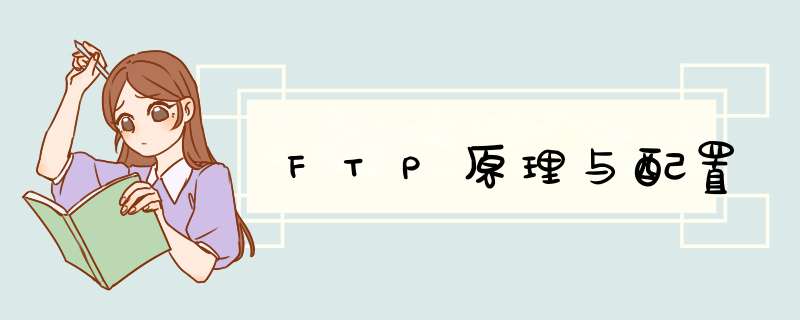
FTP是用来传送文件的协议。使用FTP实现远程文件传输的同时,还可以保证数据传输的可靠性和高效性。
在企业网络中部署一台FTP服务器,将网络设备配置为FTP客户端,则可以使用FTP来备份或更新VRP文件和配置文件。 也可以把网络设备配置为FTP服务器,将设备的日志文件保存到某台主机上方便查看。
FTP传输数据时支持两种传输模式:ASCII模式和二进制模式。
ASCII模式用于传输文本。 发送端的字符在发送前被转换成ASCII码格式之后进行传输,接收端收到之后再将其转换成字符。 二进制模式常用于发送文件和程序文件。 发送端在发送这些文件时无需转换格式,即可传输。
使用FTP进行文件传输时,会使用两个TCP连接。 第一个连接是FTP客户端和FTP服务器间的控制连接。 FTP服务器开启21号端口 ,等待FTP客户端发送连接请求。
第二个连接是FTP客户端和FTP服务器间的数据连接。 服务器使用TCP的20号端口 与客户端建立数据连接。 通常情况下,服务器主动建立或中断数据连接。
执行 ftp server enable 命令使能FTP功能。
执行 set default ftp-directory 命令设置FTP用户。
在配置FTP服务器时,可以使用AAA为每个用户分别配置登录账号和访问权限。
aaa 命令用来进入AAA视图。
local-user user-name { access-limit max-number | ftpdirectory directory | idle-timeout minutes [ seconds ] | password cipher password [ opt ]| privilege level level | state {active | block } } 命令用来创建本地用户,并配置本地用户的各项参数。
ftp客户端连接ftp服务器
ftp命令用来不远程FTP服务器建立控制连接,并进入FTP客户端视图。
binary命令用来在设备作为FTP客户端时设置文件传输方式为Binary模式,又称二进制模式。缺省情况下,文件传输方式为ASCII模式。get命令用来从远程FTP服务器下载文件并保存在本地。
在系统中安装FTP服务器组件以后,用户只需进行简单的设置即可配置一台常规的FTP服务器, *** 作步骤如下所述:
第1步,在开始菜单中依次单击“管理工具”→“Internet信息服务(IIS)管理器”菜单项,打开“Internet信息服务(IIS)管理器”窗口。在左窗格中展开“FTP站点”目录,右键单击“默认FTP站点”选项,并选择“属性”命令。
第2步,打开“默认FTP站点 属性”对话框,在“FTP站点”选项卡中可以设置关于FTP站点的参数。其中在“FTP站点标识”区域中可以更改FTP站点名称、监听IP地址以及TCP端口号,单击“IP地址”编辑框右侧的下拉三角按钮,并选中该站点要绑定的IP地址。如果想在同一台物理服务器中搭建多个FTP站点,那么需要为每一个站点指定一个IP地址,或者使用相同的IP地址且使用不同的端口号。在“FTP站点连接”区域可以限制连接到FTP站点的计算机数量,一般在局域网内部设置为“不受限制”较为合适。用户还可以单击“当前会话”按钮来查看当前连接到FTP站点的IP地址,并且可以断开恶意用户的连接,如图所示。
选择FTP站点IP地址
第3步,切换到“安全账户”选项卡,此选项卡用于设置FTP服务器允许的登录方式。默认情况下允许匿名登录,如果取消选中“允许匿名连接”复选框,则用户在登录FTP站点时需要输入合法的用户名和密码。本例选中“允许匿名连接”复选框,如图所示。
选中“允许匿名连接”复选框
登录FTP服务器的方式可以分为两种类型:匿名登录和用户登录。如果采用匿名登录方式,则用户可以通过用户名“anonymous”连接到FTP服务器,以电子邮件地址作为密码。对于这种密码FTP服务器并不进行检查,只是为了显示方便才进行这样的设置。允许匿名登录的FTP服务器使得任何用户都能获得访问能力,并获得必要的资料。如果不允许匿名连接,则必须提供合法的用户名和密码才能连接到FTP站点。这种登录方式可以让管理员有效控制连接到FTP服务器的用户身份,是较为安全的登录方式。
第4步,切换到“消息”选项卡,在“标题”编辑框中输入能够反映FTP站点属性的文字(如“服务器配置技术务网FTP主站点”),该标题会在用户登录之前显示。接着在“欢迎”编辑框中输入一段介绍FTP站点详细信息的文字,这些信息会在用户成功登录之后显示。同理,在“退出”编辑框中输入用户在退出FTP站点时显示的信息。另外,如果该FTP服务器限制了最大连接数,则可以在“最大连接数”编辑框中输入具体数值。当用户连接FTP站点时,如果FTP服务器已经达到了所允许的最大连接数,则用户会收到“最大连接数”消息,且用户的连接会被断开,如图所示。
“消息”选项卡
第5步,切换到“主目录”选项卡。主目录是FTP站点的根目录,当用户连接到FTP站点时只能访问主目录及其子目录的内容,而主目录以外的内容是不能被用户访问的。主目录既可以是本地计算机磁盘上的目录,也可以是网络中的共享目录。单击“浏览”按钮在本地计算机磁盘中选择要作为FTP站点主目录的文件夹,并依次单击“确定”按钮。根据实际需要选中或取消选中“写入”复选框,以确定用户是否能够在FTP站点中写入数据,如图所示。
“主目录”选项卡
如果选中“另一台计算机上的目录”单选框,则“本地路径”编辑框将更改成“网络共享”编辑框。用户需要输入共享目录的UNC路径,以定位FTP主目录的位置。
第6步,切换到“目录安全性”选项卡,在该选项卡中主要用于授权或拒绝特定的IP地址连接到FTP站点。例如只允许某一段IP地址范围内的计算机连接到FTP站点,则应该选中“拒绝访问”单选框。然后单击“添加”按钮,在打开的“授权访问”对话框中选中“一组计算机”单选框。然后在“网络标识”编辑框中输入特定的网段(如101152230),并在“子网掩码”编辑框中输入子网掩码(如2552552540)。最后单击“确定”按钮,如图所示。
“授权访问”对话框
第7步,返回“默认FTP站点 属性”对话框,单击“确定”按钮使设置生效。现在用户已经可以在网络中任意客户计算机的Web浏览器中输入FTP站点地址(如ftp://1011522360)来访问FTP站点的内容了。
如果FTP站点所在的服务器上启用了本地连接的防火墙,则需要在“本地连接 属性”的“高级设置”对话框中添加“例外”选项,否则客户端计算机不能连接到FTP站点。
2.配置FTP登陆用户
3.配置用户权限
4.配置用户类型
5.配置FTP目录
下面以华为交换机AA用户密码为1234567890为例
#
ftp server enable
#
aaa
local-user aa password cipher 1234567890
local-user aa privilege level 15
local-user aa ftp-directory flash:
local-user aa service-type ftp
欢迎分享,转载请注明来源:内存溢出

 微信扫一扫
微信扫一扫
 支付宝扫一扫
支付宝扫一扫
评论列表(0条)